มันเกิดขึ้นที่ไฟล์ pdf ที่สร้างขึ้นครั้งเดียวซึ่งมีการติดตั้งการป้องกันการคัดลอกไว้อย่างเร่งด่วนเพื่อแก้ไขหรือคัดลอกส่วนหนึ่งของข้อความ บ่อยครั้งที่ทุกอย่างเกิดขึ้นในลักษณะนี้: ไม่มีไฟล์ทำงานเหลืออยู่ ซึ่งเป็นวัสดุที่ใช้สร้างเอกสาร pdf ยูทิลิตี้พิเศษจะช่วยในการแก้ปัญหา
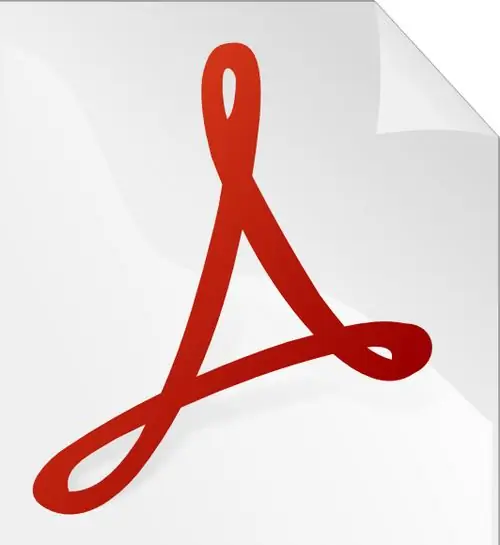
จำเป็น
- - ซอฟต์แวร์ Foxit PDF Reader;
- - ซอฟต์แวร์ ABBYY FineReader;
- - ไฟล์ pdf พร้อมระบบป้องกันการคัดลอก
คำแนะนำ
ขั้นตอนที่ 1
ไม่มีใครรอดพ้นจากกรณีดังกล่าว แต่ก่อนอื่น คุณต้องจำไว้ว่าการคัดลอกข้อมูลจากเอกสารดังกล่าวจะเป็นไปได้ก็ต่อเมื่อไฟล์นี้เป็นของคุณจริงๆ ในการทำงานกับไฟล์ pdf คุณต้องดาวน์โหลดและติดตั้งโปรแกรม Foxit PDF Reader ฟรี
ขั้นตอนที่ 2
หลังจากเริ่มโปรแกรม ให้คลิกที่ไอคอน "snapshot" (ภาพจากกล้อง) และเลือกข้อความที่ต้องการ ทันทีที่คุณปล่อยปุ่มซ้ายของเมาส์ พื้นที่ที่เลือกจะปรากฏบนคลิปบอร์ด การแจ้งเตือนจะปรากฏขึ้นบนหน้าจอเพื่อแจ้งให้คุณทราบ
ขั้นตอนที่ 3
ต้องรู้จักภาพหน้าจอที่ได้ ขออภัย โปรแกรมที่เราเคยทำงานด้วยไม่สามารถดำเนินการกับข้อความที่เลือกได้ ดังนั้นควรใช้ยูทิลิตี้อื่น ABBYY FineReader ที่ใช้งานได้จริง
ขั้นตอนที่ 4
เปิดโปรแกรมและวางเนื้อหาของคลิปบอร์ดลงในชุดการสแกนใหม่ เลือกภาษาที่จะพิมพ์ข้อความของชิ้นส่วนที่คัดลอกแล้วคลิกปุ่ม№2 - "รับรู้ทั้งหมด" บนแถบเครื่องมือ
ขั้นตอนที่ 5
ข้อความที่คุณอัปโหลดจะแสดงในหน้าต่างด้านซ้ายของโปรแกรม และในหน้าต่างด้านขวา คุณจะเห็นข้อความตามที่โปรแกรมเห็นและรู้จักข้อความนั้น ข้อผิดพลาดที่ออกเสียงสามารถแก้ไขได้ทันทีโดยอ้างอิงจากต้นฉบับ จากนั้นคลิกปุ่ม "บันทึก" และเปิดในโปรแกรมแก้ไขข้อความใด ๆ โดยเฉพาะ MS Word
ขั้นตอนที่ 6
เป็นที่น่าสังเกตว่าข้อความที่คุณคัดลอกซึ่งอยู่ในคลิปบอร์ดนั้นไม่มีอะไรมากไปกว่ารูปภาพ (ภาพหน้าจอ) หากคุณไม่สามารถเปิดหรือดาวน์โหลด Foxit PDF Reader ได้ คุณสามารถจับภาพหน้าจอโดยกดปุ่ม Print Screen จริงอยู่ บางส่วนของภาพจะต้องถูกครอบตัดในบางโปรแกรม
ขั้นตอนที่ 7
ขอแนะนำให้บันทึกภาพที่ได้โดยใช้ปุ่ม PrtScn โดยใช้โปรแกรม MS Paint มาตรฐาน หรือภาพลงในชุดซอฟต์แวร์ ABBYY FineReader ใหม่ ดังที่อธิบายไว้ข้างต้น






